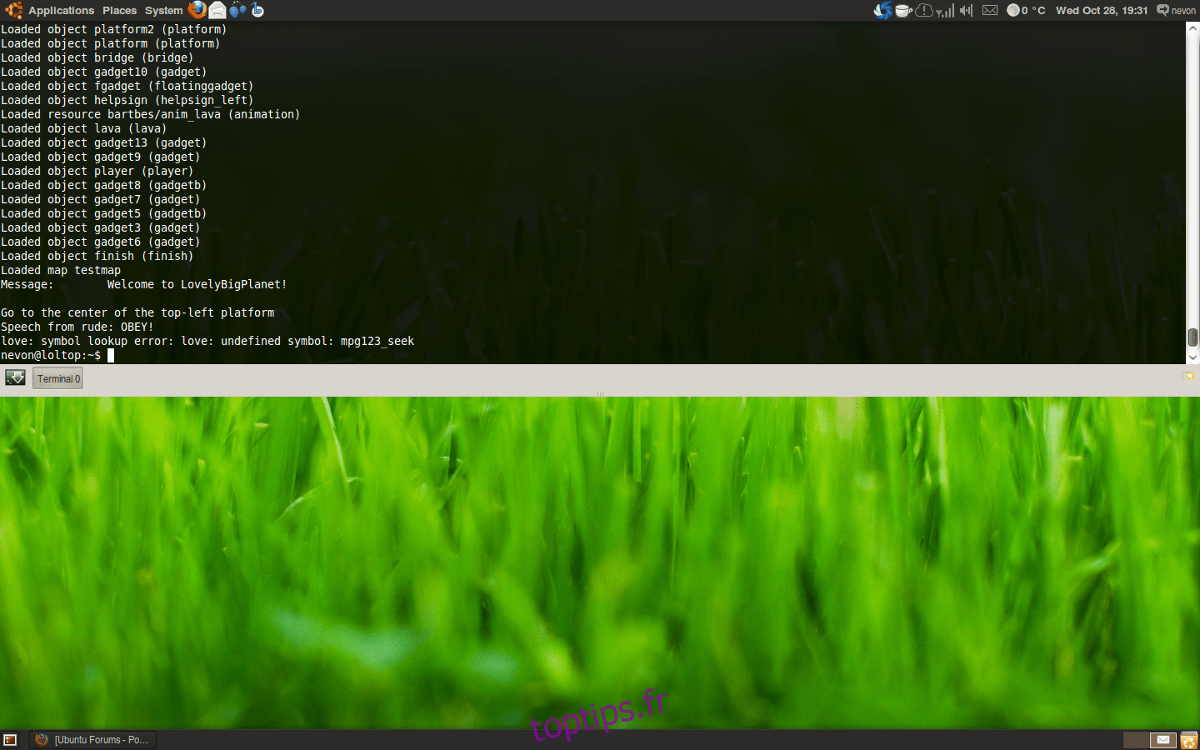Les applications de terminal déroulant sont très à la mode dans la communauté Linux car elles permettent à l’utilisateur d’appuyer sur une touche et de saisir rapidement n’importe quelle commande à un instant. Si vous avez l’idée d’un terminal de style déroulant, mais que vous ne savez pas quoi utiliser, nous avons la liste pour vous! Voici les cinq meilleures applications de terminal déroulant pour Linux!
Remarque: chacun des programmes de cette liste est facilement installable et est disponible sur la plupart des sources logicielles de la distribution Linux moderne.
Table des matières
1. Guake
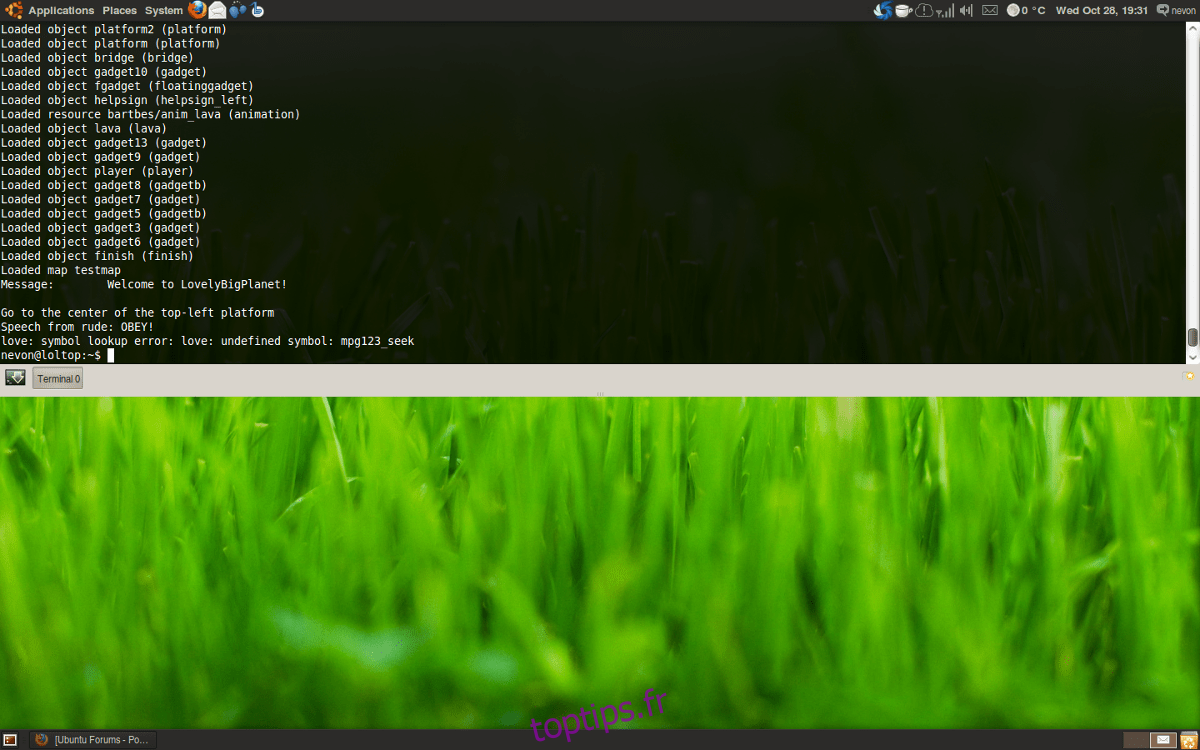
Guake est un terminal déroulant pour les environnements de bureau Gnome sous Linux. Il s’inspire du style des interfaces de console déroulante dans des jeux vidéo comme Quake et Unreal Tournament.
Parmi toutes les applications de terminal déroulant sous Linux, Guake se distingue par sa convivialité, sa personnalisation et sa réactivité.
Caractéristiques notables:
Guake prend en charge plusieurs moniteurs et l’utilisateur peut appeler la fenêtre du terminal sur n’importe quel écran.
L’interface graphique permet aux utilisateurs d’ouvrir plusieurs onglets, ce qui est parfait pour ceux qui cherchent à travailler sur de nombreuses choses à la fois.
Guake prend en charge plus de 130 schémas de couleurs et mises en page de texte différents auxquels les utilisateurs peuvent facilement basculer à la volée.
Guake a une fonctionnalité qui permet au terminal de se lancer au démarrage, de sorte que votre terminal est toujours à portée de main.
Il peut être configuré pour lancer un shell personnalisé, plutôt que la valeur par défaut du système au démarrage.
Guake a «ouverture rapide» et, lorsqu’il est activé, permet aux utilisateurs d’ouvrir rapidement les fichiers du terminal vers des applications externes.
Prise en charge des skins personnalisés.
L’émulateur de terminal Guake peut lancer et interagir avec les liens URL et les démarrera dans un navigateur Web externe grâce à la combinaison de clavier Ctrl + clic de souris.
La fonction «Enregistrer le contenu du terminal» dans un fichier est très pratique, et avec elle, les utilisateurs peuvent rapidement afficher n’importe quelle action de ligne de commande dans un fichier pour une visualisation ultérieure.
2. Yakuake
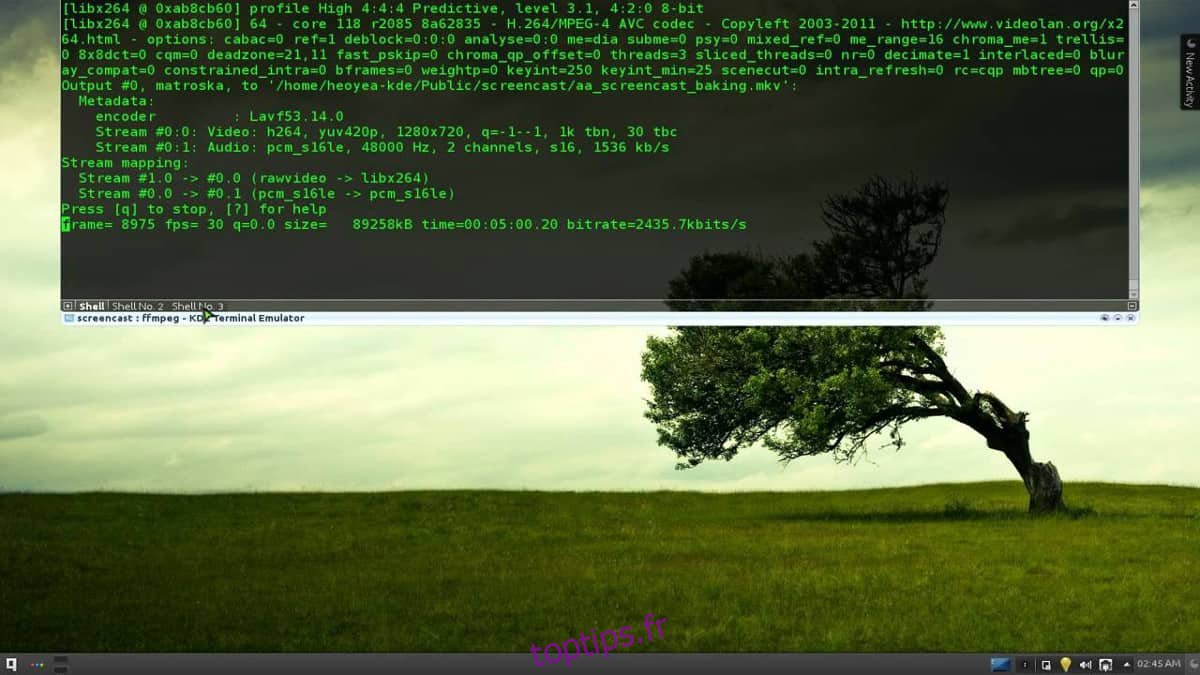
Yakuake est un autre émulateur de terminal de type jeu qui imite l’interface de console d’anciens jeux vidéo. Il est open source et fonctionne mieux sur l’environnement de bureau KDE Plasma.
Bien que les applications de terminal déroulant de style Quake ne soient pas une nouveauté sous Linux, le Yakuake parvient à le garder à jour en ajoutant des dizaines de fonctionnalités telles que des notifications de ligne de commande, des thèmes personnalisés et bien plus encore!
Caractéristiques notables:
Yakuake est hautement personnalisable. Les utilisateurs peuvent tout changer, de la façon dont il affiche les fenêtres du terminal, à la vitesse des animations et même aux raccourcis clavier.
Possède une interface à onglets qui permet de gérer très facilement plusieurs opérations de terminal simultanément.
Les utilisateurs peuvent afficher plusieurs fenêtres de terminal sur le même écran grâce à la fonction «écran partagé» de Yakuake.
Contrairement à de nombreux émulateurs de terminaux Linux, Yakuake n’a pas de limite sur le défilement inversé. Il est possible de revenir en arrière pour regarder les commandes précédemment entrées à l’infini.
Le logiciel a des skins personnalisés et est préchargé avec de nombreux. Il s’intègre également très bien à l’environnement de bureau global de KDE Plasma.
Yakuake utilise le terminal Konsole de KDE pour son émulation de terminal sur le bureau Linux. Grâce à cela, il est capable d’offrir certaines des excellentes fonctionnalités de Konsole, comme «ouvrir dans le gestionnaire de fichiers», pour les répertoires individuels et la création de signets d’emplacement.
3. Qterminal
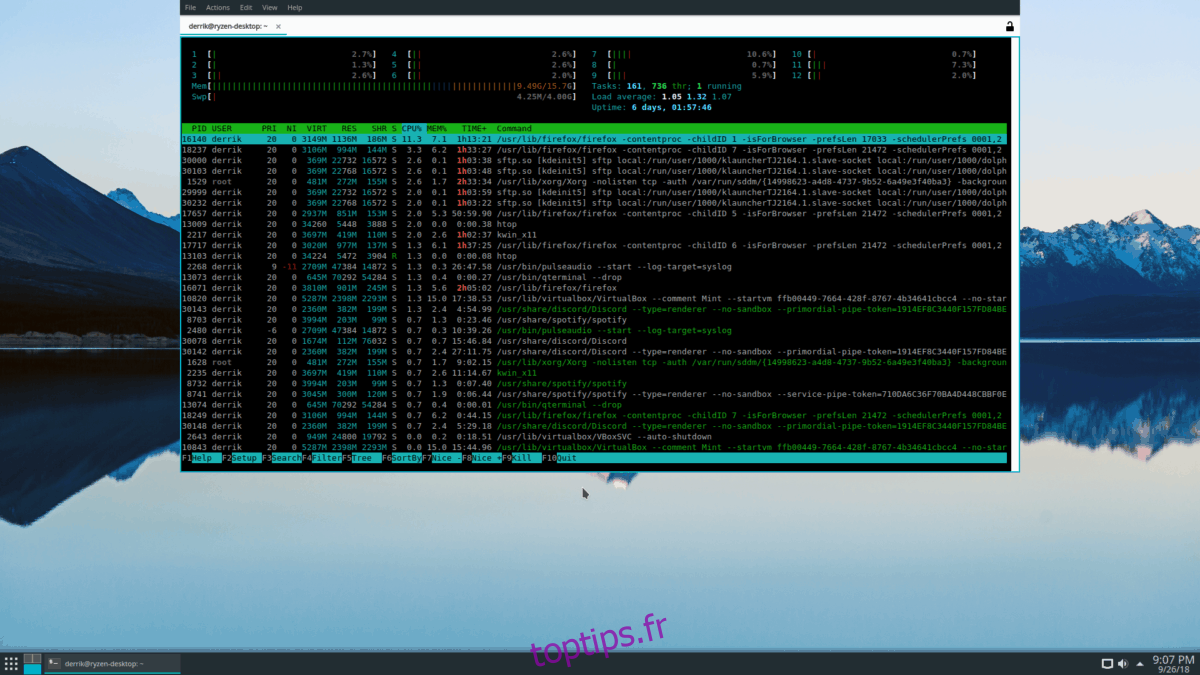
Qterminal est l’émulateur de terminal officiel de l’environnement de bureau LXQt. Le programme dispose de plusieurs modes de visualisation tels que «écran partagé» et «liste déroulante». C’est un fork du QTermWidget et c’est un logiciel libre et open source.
Même si Qterminal se concentre principalement sur LXQt, il reste indépendant du système d’exploitation, et les utilisateurs peuvent installer et utiliser le logiciel sur n’importe quel environnement de bureau sous Linux.
Caractéristiques notables:
Qterminal dispose de plusieurs modes d’affichage dont les utilisateurs peuvent profiter pour répondre à leurs besoins, au lieu de se contenter du style «déroulant».
Il est possible de modifier la taille et les dimensions exactes du terminal déroulant.
La fonction de «signet» de Qterminal est pratique, et avec elle, les utilisateurs peuvent créer des raccourcis vers des emplacements fréquemment visités sur leur ordinateur.
Complètement indépendant de l’environnement de bureau pour lequel il est conçu, les utilisateurs d’autres bureaux peuvent donc l’essayer sans avoir à installer toutes les bibliothèques LXQt sur le système.
Qterminal utilise QTermWidget pour offrir l’expérience de ligne de commande. L’utilisation de ce widget permet au programme d’offrir des fonctionnalités de personnalisation sophistiquées, comme un sélecteur de polices et un tweaker de jeu de couleurs de la console.
4. Tilda
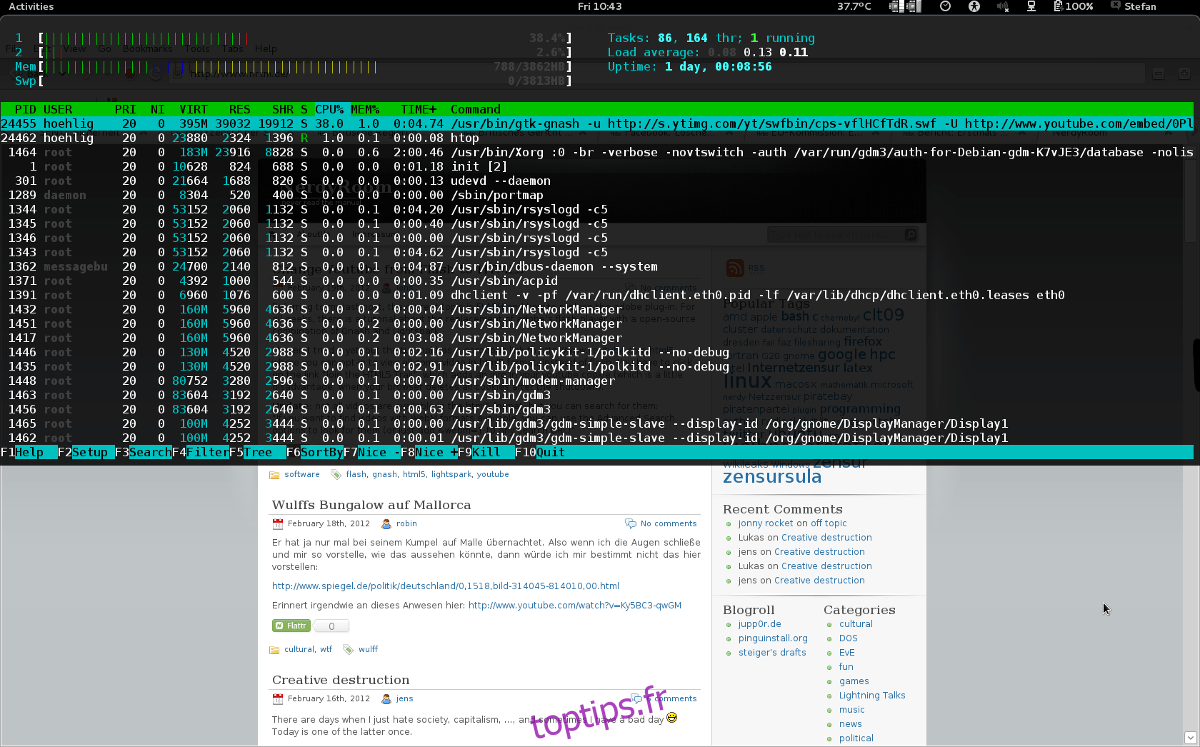
Le Tilda terminal est un terminal déroulant qui suit la ressemblance de conception des interfaces de console que de nombreux tireurs à la première personne ont. C’est très similaire à Guake et Yakuake.
Caractéristiques notables:
Peut être configuré pour exécuter une commande personnalisée, plutôt que le shell par défaut du système.
La fonction de recherche de Tilda facilite la recherche des commandes saisies auparavant.
Tout comme beaucoup d’autres terminaux de style déroulant, Tilda a une interface à onglets.
La fonction «ligne de commande» donne aux utilisateurs la possibilité d’interagir avec le cœur du programme de terminal Tilda et de l’exécuter avec des options spécifiques activées.
Le titre de la fenêtre de Tilda est modifiable, grâce à la fonction «Titre».
Tilda a un excellent support pour plusieurs moniteurs, et il est possible de configurer sur quel moniteur le terminal apparaît, plutôt que d’être obligé de rester sur l’écran principal.
5. Extension de terminal déroulant pour Gnome Shell
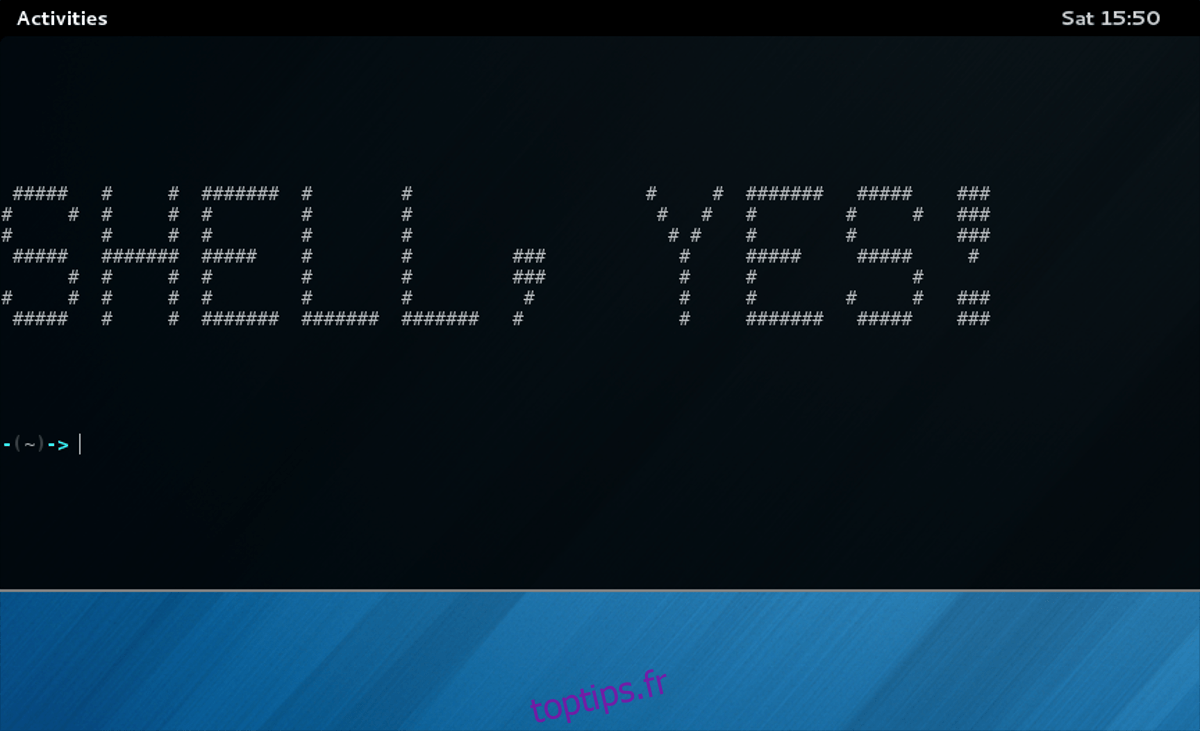
Terminal déroulant est une extension d’émulateur de terminal que les utilisateurs peuvent installer sur l’environnement de bureau Gnome Shell. Bien qu’il ne s’agisse que d’une extension, il contient des fonctionnalités utiles telles que des paramètres de barre de défilement personnalisés, des jeux de couleurs et même la possibilité de lancer une commande personnalisée au démarrage.
Caractéristiques notables:
Très personnalisable, bien qu’il ne s’agisse que d’une extension Gnome. Drop Down Terminal permet de personnaliser le niveau de transparence, les animations, la visibilité de la barre de défilement, la taille de la fenêtre de la console déroulante et le bouton de raccourci clavier.
Drop Down Terminal peut exécuter des arguments de ligne de commande personnalisés, plutôt que le shell par défaut pour l’utilisateur, grâce à la fonction «Commande».
Conclusion
Les applications de terminal déroulant sont libérées. En installant un, vous n’aurez plus jamais à vous asseoir et à attendre que votre application de terminal s’ouvre avant d’entrer cette commande système critique. Au lieu de cela, vous pourrez accéder à la ligne de commande Linux en appuyant simplement sur un bouton!
Si vous envisagez de passer à un terminal déroulant, cette liste est un excellent point de départ!